Chromebook लैपटॉप की लोकप्रियता पिछले कुछ वर्षों में लगातार बढ़ रही है। इसे अत्यधिक पोर्टेबल होने के लिए डिज़ाइन किया गया है और यह किफायती कीमत पर आता है। हालाँकि, सभी Chromebook समान नहीं बनाए गए हैं। एक मॉडल लिनक्स को सपोर्ट कर सकता है, जबकि दूसरा एंड्रॉइड ऐप्स के साथ संगत होगा। यदि आप नया सॉफ़्टवेयर इंस्टॉल करना चाहते हैं या अपना डिवाइस बेचना चाहते हैं तो आपको इसका मॉडल नंबर जानने की आवश्यकता हो सकती है। यह लेख आपको इसे ढूंढने के बारे में मार्गदर्शन देगा. आएँ शुरू करें।

Chromebook पर मॉडल नंबर ढूँढना
आपके Chromebook का मॉडल नंबर जानना कई कारणों से आवश्यक है। हो सकता है कि आप सॉफ़्टवेयर को अपग्रेड करना चाहें, समस्याओं का निवारण करना चाहें या जाँचना चाहें कि यह अभी भी स्वतः अपडेट हो रहा है या नहीं। आप अपने डिवाइस के मॉडल नंबर की पहचान करने के लिए कई तरीकों का उपयोग कर सकते हैं। उन्हें यहां देखें.
डिवाइस के पीछे की जाँच करें
अपने Chromebook का मॉडल नंबर ढूंढने का सबसे आसान तरीका डिवाइस के पीछे की जांच करना है। एक स्टिकर होना चाहिए जिसमें ऐसी जानकारी हो जिसमें यह नंबर शामिल हो। इसमें सीरियल नंबर भी होगा, इसलिए सुनिश्चित करें कि दोनों को न मिलाएं।
यदि आपके पास कुछ समय से लैपटॉप है तो स्टिकर फीका पड़ सकता है। इससे पहचान की इस पद्धति का उपयोग करना चुनौतीपूर्ण हो सकता है। हालाँकि, चिंता करने की कोई बात नहीं है; ऐसी अन्य तकनीकें हैं जिनका उपयोग आप मॉडल नंबर खोजने के लिए कर सकते हैं।
पुनर्प्राप्ति उपयोगिता का उपयोग करें
अपने Chromebook का मॉडल नंबर जांचने का दूसरा तरीका पुनर्प्राप्ति उपयोगिता का उपयोग करना है। यदि आपके डिवाइस में कुछ घटित होता है तो यह प्रोग्राम आपको Chromebook OS को पुनः इंस्टॉल करने की अनुमति देता है। ऐप को क्रोम स्टोर से डाउनलोड किया जा सकता है और इसका उपयोग आप जो जानकारी ढूंढ रहे हैं उसे ढूंढने के लिए किया जा सकता है। इसका उपयोग कैसे करना है यह बताया गया है।
- अपना क्रोम ब्राउज़र खोलें और जोड़ें पुनर्प्राप्ति उपयोगिता क्रोम एक्सटेंशन के रूप में ऐप।

- एक बार इंस्टॉलेशन पूरा हो जाने पर, टैप करें एक्सटेंशन आइकन ब्राउज़र के ऊपरी बाएँ भाग में।

- क्लिक Chromebook पुनर्प्राप्ति उपयोगिता और तब शुरू करना खुलने वाले नए पेज पर.

- उस अनुभाग का पता लगाएँ जो कहता है, इस Chromebook के लिए, दर्ज करें.. .

- प्रदर्शित लिंक को दबाएं।

- आपके लैपटॉप मॉडल की एक छवि दिखाई देगी जिसके नीचे मॉडल नंबर लिखा होगा।

Chrome के अबाउट पेज का उपयोग करें
Chrome के अबाउट पेज का उपयोग आपके लैपटॉप के मॉडल नंबर की पहचान करने के लिए भी किया जा सकता है। यहां दिखाई गई विधि यह प्रदर्शित करेगी कि इसका उपयोग कैसे किया जाए।
- अपना क्रोम ब्राउज़र खोलें और एड्रेस बार में निम्नलिखित पता दर्ज करें।
क्रोम: // सिस्टम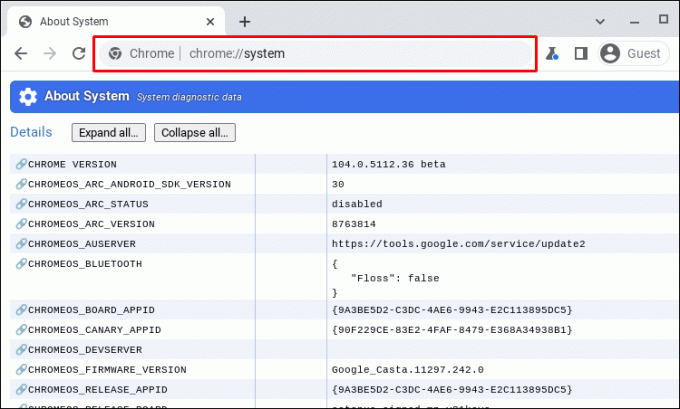
- क्लिक Ctrl+F और दर्ज करें मॉडल नाम मॉडल नंबर की जानकारी खींचने के लिए।

अब आपके पास अपने Chromebook का मॉडल नंबर होगा।
कॉग क्रोम एक्सटेंशन का उपयोग करें
कॉग क्रोम एक्सटेंशन एक अन्य उपकरण है जिसका उपयोग आप अपने Chromebook का मॉडल नंबर खोजने के लिए कर सकते हैं। यदि आप इस प्रदर्शन निगरानी कार्यक्रम का उपयोग करना चाहते हैं, तो नीचे दी गई विधि का पालन करें।
- अपने क्रोम ब्राउज़र पर जाएं और इंस्टॉल करें कॉग क्रोम एक्सटेंशन.

- लॉन्च करें कॉग ऐप.

- अपने डिवाइस की जानकारी छान-बीन करें और सीपीयू नाम लिख लें।

- इन विशिष्टताओं और अपने लैपटॉप के ब्रांड नाम को Google खोज बार में दर्ज करें।

- इससे उन खुदरा साइटों के परिणाम सामने आने चाहिए जिनमें अन्य लैपटॉप विशिष्टताओं के साथ मॉडल नंबर भी सूचीबद्ध होना चाहिए।
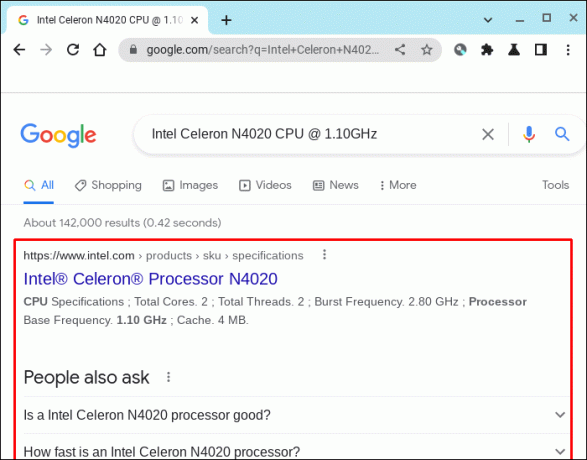
अब आप कॉग क्रोम एक्सटेंशन का उपयोग करके अपने क्रोमबुक मॉडल नंबर की पहचान कर सकते हैं।
सामान्य प्रश्न
Chromebook के मॉडल नंबर और सीरियल नंबर के बीच क्या अंतर है?
एक निर्माता किसी विशेष उत्पाद समूह की पहचान करने के लिए एक मॉडल नंबर निर्दिष्ट करता है। सीरियल नंबर किसी व्यक्तिगत आइटम को दिया गया एक अद्वितीय कोड है।
लेनोवो क्रोमबुक S330 जैसे विशिष्ट प्रकार के उत्पाद को एक मॉडल नंबर निर्दिष्ट किया जाएगा। उस उत्पादन लाइन के सभी कंप्यूटरों का मॉडल नंबर समान होगा। हालाँकि, प्रत्येक लेनोवो क्रोमबुक S330 में एक विशिष्ट संख्या होगी जो किसी अन्य मशीन में नहीं होगी। वही इसका सीरियल नंबर होगा.
जबकि एक मॉडल नंबर समस्या निवारण युक्तियों और निर्माण के वर्ष जैसी जानकारी प्राप्त करने में मदद करता है, वारंटी जानकारी जैसी चीजों के लिए सीरियल नंबर आवश्यक होगा।
विवरण ढूँढना
हममें से बहुत से लोग अपने लैपटॉप के मॉडल नंबर जैसे विवरण लिखने की जहमत नहीं उठाते। हालाँकि, यह जानकारी काम आ सकती है। सॉफ़्टवेयर अपडेट करते समय या यह पता लगाने का प्रयास करते समय कि आपका डिवाइस कितना पुराना है, यह मदद कर सकता है। यह मार्गदर्शिका आपको विभिन्न तरीके दिखाती है जिनका उपयोग आप अपने Chromebook का मॉडल नंबर खोजने के लिए कर सकते हैं।
क्या आपके पास Chromebook लैपटॉप है? क्या आपने इसका मॉडल नंबर देखा है? नीचे टिप्पणी अनुभाग में हमें बताएं।




